Sådan anvender du gennemsigtighed på SVGer

Lær, hvordan du anvender gennemsigtighed på SVG-grafik i Illustrator. Udforsk, hvordan du udsender SVG'er med gennemsigtige baggrunde og anvender gennemsigtighedseffekter.
Når du arbejder med Dreamweaver CS6 for at bygge websteder, skal du bruge indstillingerne i dialogboksen Dreamweaver Preferences. De fleste af disse indstillinger er intuitive nok til, at du kan finde ud af dem.
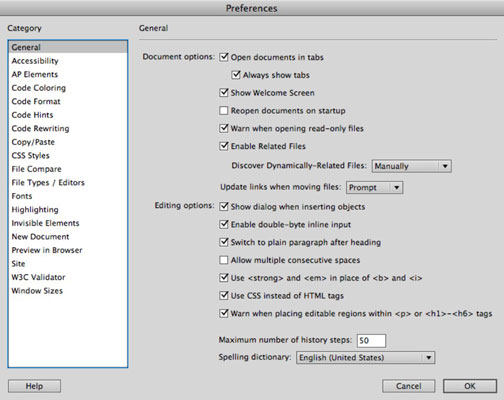
Når det er sagt, hvis du bruger Dreamweaver som dit primære webdesignværktøj, skal du bruge lidt tid på forhånd til at gennemse mulighederne her for at tilpasse din Dreamweaver-installation. Dialogboksen Indstillinger er tilgængelig ved at vælge Rediger→ Indstillinger (Windows) eller Dreamweaver→ Indstillinger (Mac).
Denne dialogboks har mange indstillinger, som du kan justere; den bedste måde at blive fortrolig på er at udforske dem.
Kategorien Generelt er, hvor du kan slå velkomstskærmen til og fra. Du kan også se muligheder for at justere indstillinger for, hvordan Dreamweaver håndterer stavekontrol og opdatering af links. Dette er også stedet, der giver dig mulighed for at indstille Dreamweaver til at advare dig, når du åbner skrivebeskyttede filer (filer, der er låst og ikke kan redigeres, blot ses).
Andre kategorier i dialogboksen Præferencer giver dig mulighed for at tilpasse, hvordan du håndterer tilgængelighedsfunktioner (på fanen Tilgængelighed), hvilke farver der bruges ved visning af kode (på fanen Kodefarve), og hvordan din kode formateres (på fanen Kodeformat). ).
Hvis du planlægger at lave meget håndkodning i Dreamweavers kodevisning, bør du tjekke mulighederne i kategorien Kodetips. Her kan du administrere, hvordan Dreamweaver viser tip, når du begynder at skrive tags.
Blandt mulighederne er, hvornår der skal vises et tip (du har valg med hensyn til hvilke indtastede tegn, der beder om et kodetip), og hvilken tidsforsinkelse Dreamweaver vil anvende, før et tip vises. Eller du kan slå kodehint fra her.
Men med kodehint aktiveret, forsøger Dreamweaver at afslutte tags, mens du skriver dem for at minde dig om den korrekte syntaks eller parametre, der er tilgængelige for det tag. Denne funktion viser også en liste over tilgængelige stilarter, hvis du har CSS sat op til siden. Og selvfølgelig, hvis Dreamweavers kodeantydning skaber kode, du ikke havde til hensigt, kan du altid bruge Delete-tasten på dit tastatur til at fortryde den kode.
Lær, hvordan du anvender gennemsigtighed på SVG-grafik i Illustrator. Udforsk, hvordan du udsender SVG'er med gennemsigtige baggrunde og anvender gennemsigtighedseffekter.
Når du har importeret dine billeder til Adobe XD, har du ikke megen redigeringskontrol, men du kan ændre størrelse og rotere billeder, ligesom du ville have en hvilken som helst anden form. Du kan også nemt runde hjørnerne af et importeret billede ved hjælp af hjørne-widgets. Maskering af dine billeder Ved at definere en lukket form […]
Når du har tekst i dit Adobe XD-projekt, kan du begynde at ændre tekstegenskaberne. Disse egenskaber omfatter skrifttypefamilie, skriftstørrelse, skrifttypevægt, justering, tegnafstand (kjerning og sporing), linjeafstand (førende), udfyldning, kant (streg), skygge (slæbeskygge) og baggrundssløring. Så lad os gennemgå, hvordan disse egenskaber anvendes. Om læsbarhed og skrifttype […]
Ligesom i Adobe Illustrator giver Photoshop tegnebrætter mulighed for at bygge separate sider eller skærmbilleder i ét dokument. Dette kan især være nyttigt, hvis du bygger skærme til en mobilapplikation eller en lille brochure. Du kan tænke på et tegnebræt som en speciel type laggruppe, der er oprettet ved hjælp af panelet Lag. Dens […]
Mange af de værktøjer, du finder i panelet InDesign Tools, bruges til at tegne linjer og former på en side, så du har flere forskellige måder at skabe interessante tegninger til dine publikationer. Du kan skabe alt fra grundlæggende former til indviklede tegninger inde i InDesign, i stedet for at skulle bruge et tegneprogram såsom […]
Indpakning af tekst i Adobe Illustrator CC er ikke helt det samme som at pakke en gave ind – det er nemmere! En tekstombrydning tvinger tekst til at ombryde en grafik, som vist i denne figur. Denne funktion kan tilføje en smule kreativitet til ethvert stykke. Grafikken tvinger teksten til at ombryde den. Først skal du oprette […]
Når du designer i Adobe Illustrator CC, skal du ofte have en form, der har en nøjagtig størrelse (f.eks. 2 x 3 tommer). Når du har oprettet en form, er den bedste måde at ændre størrelsen på den til nøjagtige mål ved at bruge Transform-panelet, vist i denne figur. Få objektet valgt, og vælg derefter Vindue→ Transformer til […]
Du kan bruge InDesign til at oprette og ændre QR-kodegrafik. QR-koder er en form for stregkode, der kan gemme information såsom ord, tal, URL'er eller andre former for data. Brugeren scanner QR-koden ved hjælp af sit kamera og software på en enhed, såsom en smartphone, og softwaren gør brug af […]
Der kan være et tidspunkt, hvor du har brug for et nyt billede for at se gammelt ud. Photoshop CS6 har dig dækket. Sort-hvid fotografering er et nyere fænomen, end du måske tror. Daguerreotypier og andre tidlige fotografier havde ofte en brunlig eller blålig tone. Du kan skabe dine egne sepia-tonede mesterværker. Tonede billeder kan skabe […]
Ved at bruge funktionen Live Paint i Adobe Creative Suite 5 (Adobe CS5) Illustrator kan du oprette det billede, du ønsker, og udfylde områder med farve. Live Paint-spanden registrerer automatisk områder sammensat af uafhængige krydsende stier og fylder dem i overensstemmelse hermed. Malingen inden for en given region forbliver levende og flyder automatisk, hvis nogen […]







